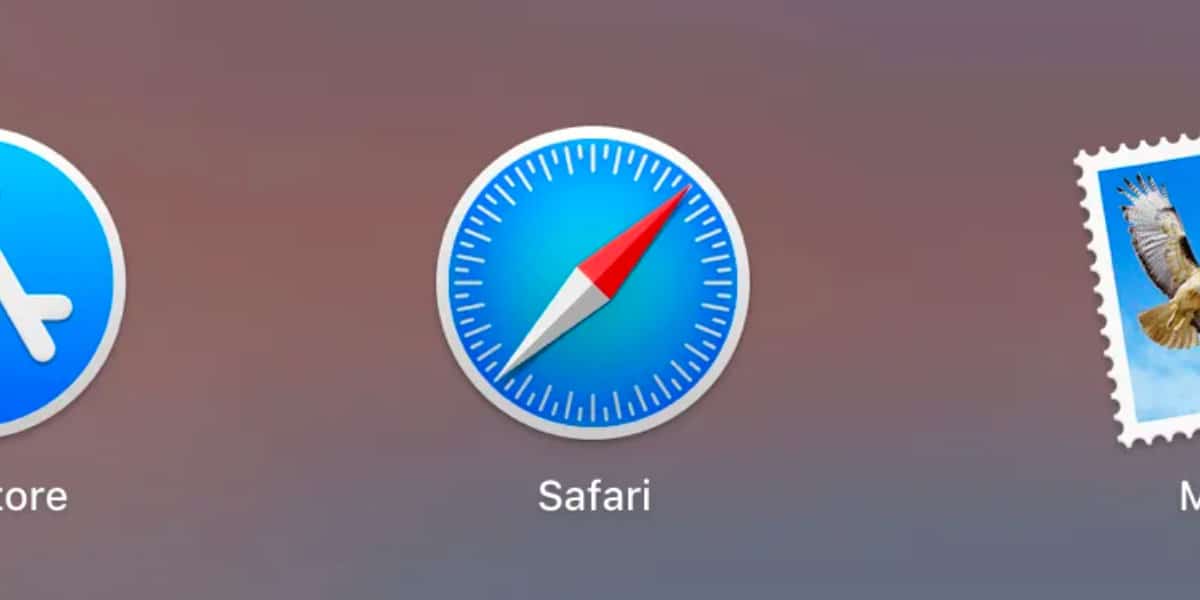
macOS, som iOS, har alltid vært preget av å tilby enkel betjening, uten kompliserte og vanskelig forståelige menyer. Mens du er i iOS, er alle menyene synlige, og det er ikke noe alternativ å aktivere nye menyer, i macOS skjer det motsatte for den saks skyld hindre brukere i å berøre det de ikke burde.
Å lese kildekoden til en webside i Safari, som i andre nettlesere, er en rutineprosess som mange mennesker, spesielt skapere, har behov for å sjekke en del av koden de bruker. Det brukes også av noen brukere for å skaffe bildene som vises hvis de ikke kan fås på tradisjonell måte.
Safari, i motsetning til andre nettlesere, for å se kildekoden til en side i Safari må vi aktiver først alternativet for utviklerverktøy slik at nettleseren gir oss tilgang til kildekoden til nettet vi besøker.
Hvordan vise kildekoden til en webside i Safari
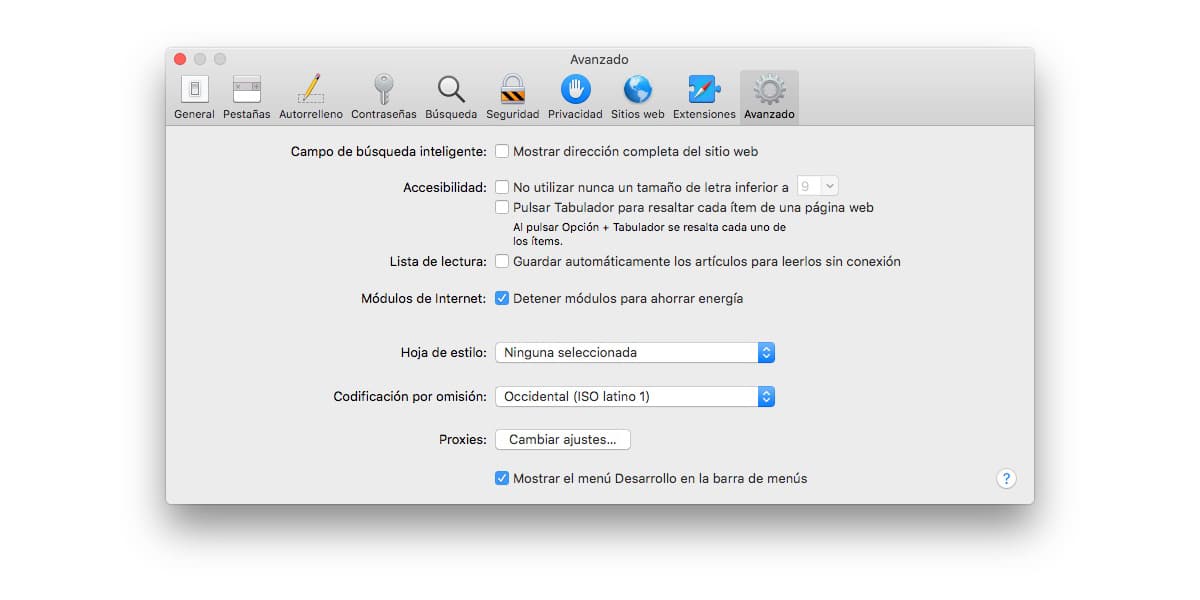
Det første du må gjøre er å aktivere utviklermenyen. For å gjøre det, må vi få tilgang til Safari-preferanser. Innen Safari-preferanser, må vi klikke på Avansert-fanen og merker av i boksen Vis utviklingsmeny i menylinjen. Hvis du merker av i denne boksen, vises en ny meny i Safaris toppalternativlinje, en meny som heter Utvikling.
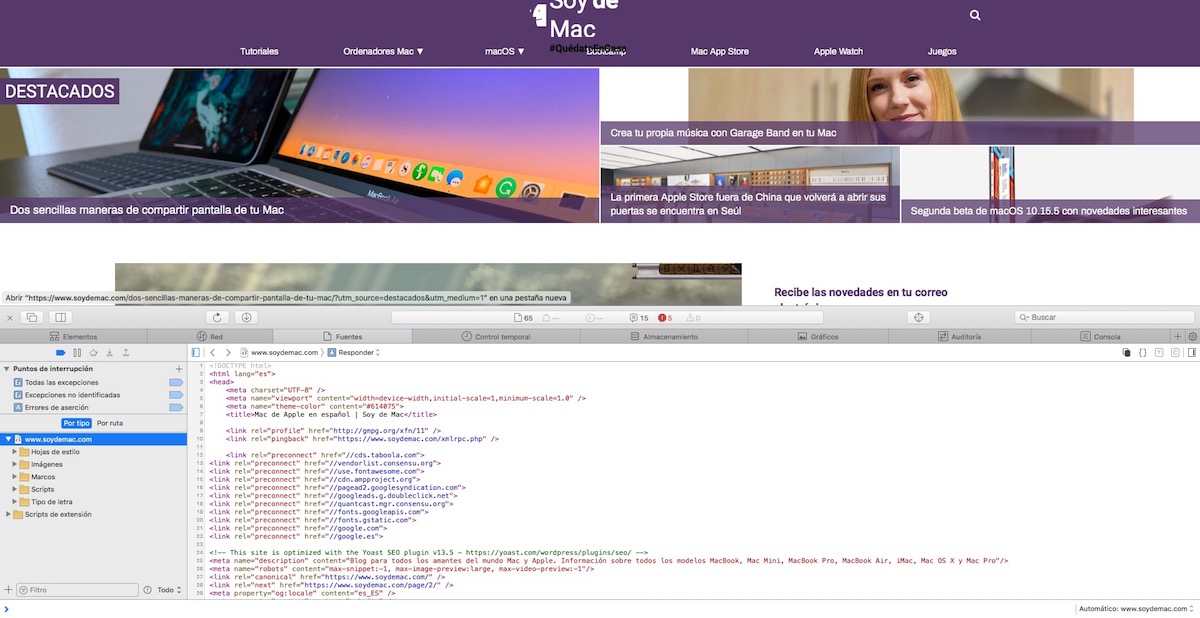
Deretter må vi åpne websiden som vi vil inspisere koden for. Deretter må vi gå til utviklingsmenyen og klikke på Vis sideressurser.
På den tiden, nederst på nettleserskjermen, vil vise oss søknadskoden, kode som vi kan navigere for å skaffe oss ressursene vi trenger, det være seg et bilde, en video, kode ...